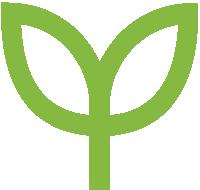前面我們已經給小夥伴們講過關于套索工具、磁性套索工具、快速選擇工具、選擇并遮住建立選區,進而進行摳圖的技巧。事實上,還有一個通過黑白灰直接摳圖的方法,那就是用Alpha通道摳圖。Alpha通道摳圖和圖層蒙版摳圖之間有核心關聯,但很多設計師并不知道。
先建立選區,然後通道摳圖通道摳圖僅适合于PSD、TGA、TIEF等格式的圖片。另外,Alpha通道是基于黑白灰(圖像色彩一般很豐富,黑白灰不是更加簡化了圖像的色彩嗎)色彩模式,對圖像先建立選區,進而達到摳圖的目的。建立選區後,還可以繼續在通道面闆的Alpha通道中,配合筆刷對圖像繼續編輯。其中,Alpha通道中,白色代表不透明區域,黑色代表透明區域。白色通常就是我們要摳取的對象,黑色就是被遮住的對象。通過筆刷可以對遮住的地方進行還原。
下面我們通過具體案例看看,如何利用通道進行摳圖。
打開通道面闆——選擇RGB通道複合通道(就是由紅、綠、藍結合起來構成的通道),用快速選擇工具選擇船頭——建立通道(紅色橢圓标志)——填充成白色(alt delete)——點擊将通道作為選取載入(藍色矩形标志)——回到通道面闆裡的RGB複合通道——回到圖層面闆——ctrl j——關閉圖層面闆中背景眼睛——得到背景透明的圖層。
問題:我們發現圖沒有摳幹淨,邊緣還有藍色。我們再回到通道面闆,選中Alpha通道,然後用黑色畫筆繼續編輯,直到回到圖層面闆,ctrl j新建圖層後,船頭邊緣幹淨為止。


得到背景透明的圖層
我們也可以把畫筆變成灰色,塗抹Alpha通道邊緣,我們發現,灰色畫筆編輯相當于給圖像便于産生羽化效果。為了看得更清楚,我以我家的毛蛋為例來說明這個問題。

邊緣塗抹上灰色

邊緣變得模糊
對通道也可以進行給圖層進行的一些操作,這點我們在以後的内容中再給大家詳細介紹。
先建立選區,然後圖層蒙版摳圖要了解圖層蒙版摳圖,先看下圖。小夥伴們先用快速選擇工具選擇毛蛋。點擊紅色标注的添加矢量蒙版,蒙版的樣式變得和Alpha通道一樣,成為黑白樣子。


打開通道,小夥伴們清楚看到,圖層蒙版在通道裡變成了一個零時的通道。

圖層蒙版在通道裡變成了一個臨時通道
這一步,圖層蒙版和Alpha很好的對接在了一起,我們可以用筆刷繼續給毛蛋進行和上面通道中講的步驟一樣的編輯。
其實,他們最核心的想通歸結在都先要建立選區,才能執行黑白灰的圖層蒙版命令和通道命令。

運用通道時,先在RGB中建立選區

執行圖層蒙版命令時,先建立選區

建立選區後,執行添加圖層蒙版命令
到這裡,小夥伴們發現,魔棒等選擇工具摳圖,僅僅是最基礎且比較低級的摳圖技巧,Alpha通道、圖層蒙版和上面提到的快速蒙版摳圖,是比較高級的摳圖,因為通過通道,可以通過不斷和RGB通道切換,對不圖像編輯不滿意的部分,進行更深入、更細緻,更準确的摳圖,這屬于PS選區摳圖高級進階的内容,以後涉及到,我們再深入分享。
,更多精彩资讯请关注tft每日頭條,我们将持续为您更新最新资讯!